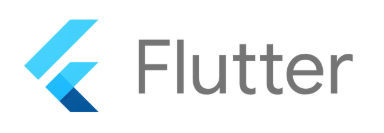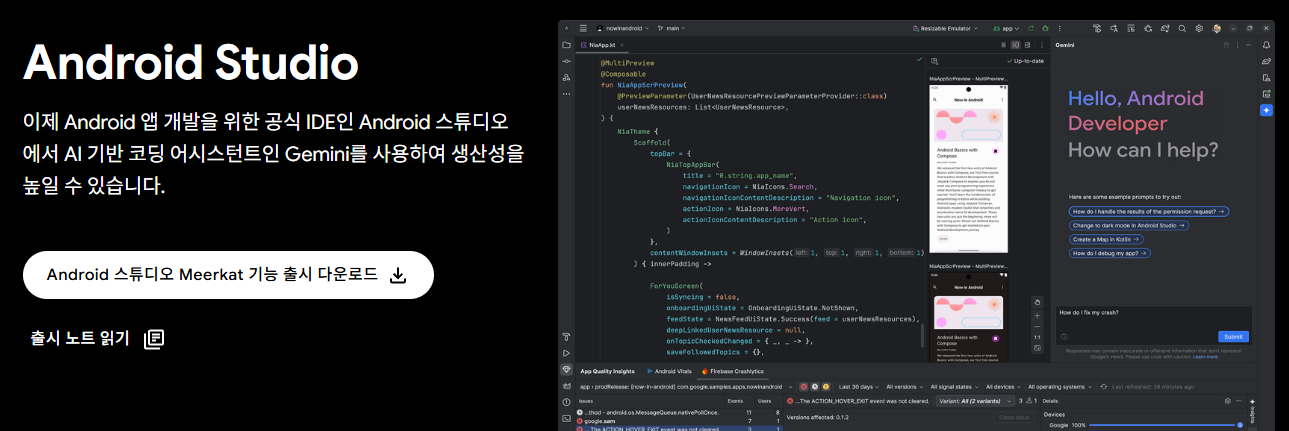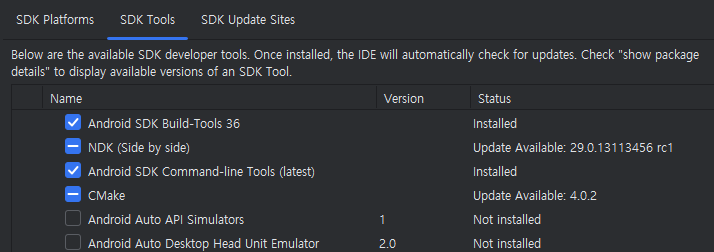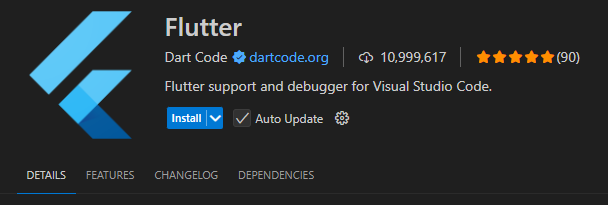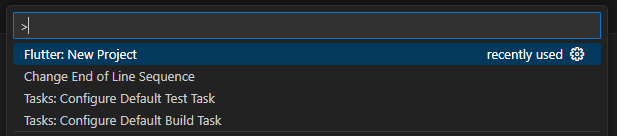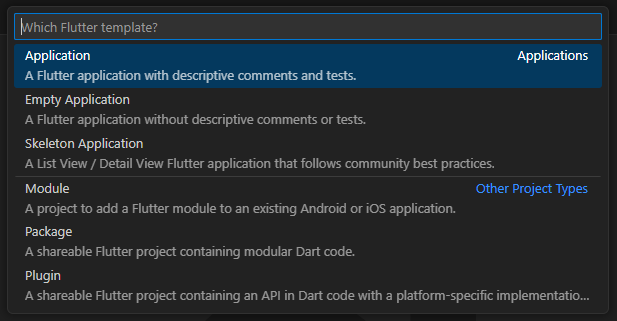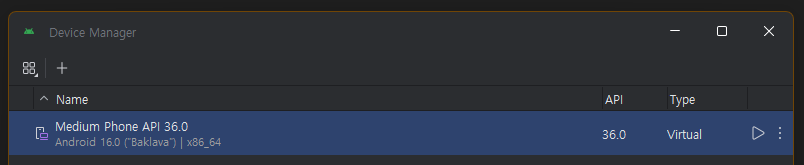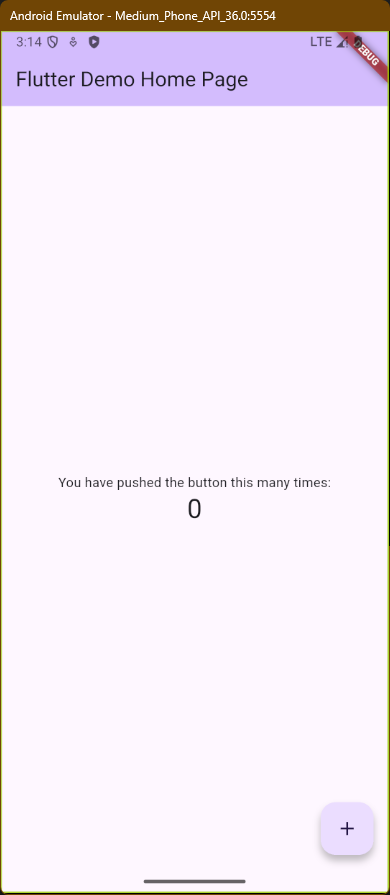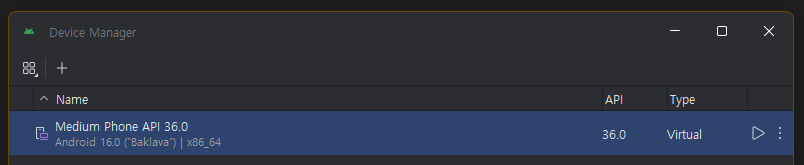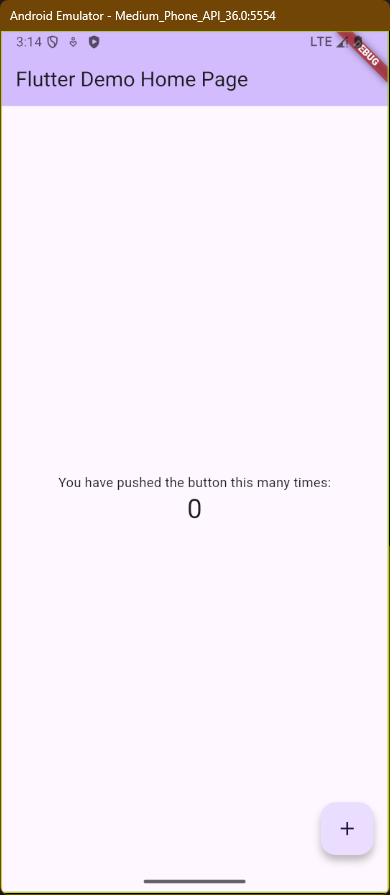Windows에 VS Code로 Flutter 설치하고 앱 개발 시작히기
Windows 환경에 Flutter를 설치하고 앱 프로젝트를 실행하는 방법을 정리한 글입니다.
Git 설치하기
Flutter로 개발할 앱 프로젝트의 소스코드 관리를 위해, 먼저 Git을 설치해 준다.
Git 공식 다운로드에서 Windows용 설치 파일을 받아 설치한다.
Android Studio 설치 및 초기 설정
Android Studio 공식 다운로드 페이지에서 설치 파일을 받아 설치한다.
설치가 끝나면 Android Studio를 처음 실행하고, 나타나는 Setup Wizard를 완료한다.
완료한 다음 SDK Manager를 열고, SDK Tools 탭에서 Android SDK Command-line Tools를 체크하여 설치한다.
VS Code에 Flutter 확장 설치하기
VS Code를 실행하고 좌측의 Extensions 탭에서 Flutter를 검색하여 설치한다.
(Flutter 확장 설치 시 Dart 확장도 자동으로 설치된다.)
Flutter SDK 다운로드 및 환경변수 설정하기
VS Code의 명령 팔레트(단축키 Ctrl + Shift + P)에서 다음 순서대로 선택하여 Flutter SDK를 설치한다.
Flutter: New Project→Download SDK
Flutter SDK 설치가 정상적으로 완료되면, VS Code에서 SDK 경로를 환경변수(PATH)에 추가할지 묻는 알림이 뜬다.
이때 Add SDK to PATH 버튼을 눌러 경로를 추가해주자.
Android 라이선스 동의하기
Android SDK를 사용하기 위해 Android SDK 관련 라이선스에 모두 동의해야 한다.
터미널에서 아래 명령어를 실행해서 Android 라이선스에 동의해 준다.
1
flutter doctor --android-licenses
Flutter Doctor로 설치 상태 최종 확인하기
VS Code의 명령 팔레트(단축키 Ctrl + Shift + P)에서 Flutter: Run Flutter Doctor를 실행하여 설치가 제대로 되었는지 최종적으로 확인한다.
모든 항목에 체크 표시(✅)가 나오도록 필요한 설정을 추가로 진행한다.
문제가 있을 경우 출력된 메시지를 참고하여 해결한다.
Flutter 앱 프로젝트 생성하기
VS Code 명령 팔레트(단축키 Ctrl + Shift + P)에서 Flutter: New Project를 선택하고, 프로젝트의 종류와 위치, 이름을 지정하여 Flutter 앱 프로젝트를 생성한다.
생성한 Flutter 앱 프로젝트 실행하기
Android Studio의 Virtual Device Manager에서 Flutter 앱을 실행할 Android 에뮬레이터를 생성하고 실행해 준다.
VS Code 터미널에서 프로젝트 폴더로 이동한 후 아래 명령어를 실행하면 Flutter 앱이 실행된다.
1
flutter run
VS Code 터미널에서 바로 사용할 수 있는 주요 명령어는 다음과 같다.
r: Hot reload.R: Hot restart.h: List all available interactive commands.d: Detach (terminate “flutter run” but leave application running).c: Clear the screenq: Quit (terminate the application on the device).
이로써 Windows + VS Code + Android Studio 환경에서 Flutter 앱 개발을 위한 모든 준비가 끝났다!
추가적으로 다양한 패키지 설치, 여러 기기에서 테스트, 앱 빌드 등을 경험하면서 본격적으로 Flutter 앱 개발을 시작해 보자.